1.在容器中搜索elasticsearch镜像,如图结果,一般选择最上面的一个。
sudo docker search elasticsearch
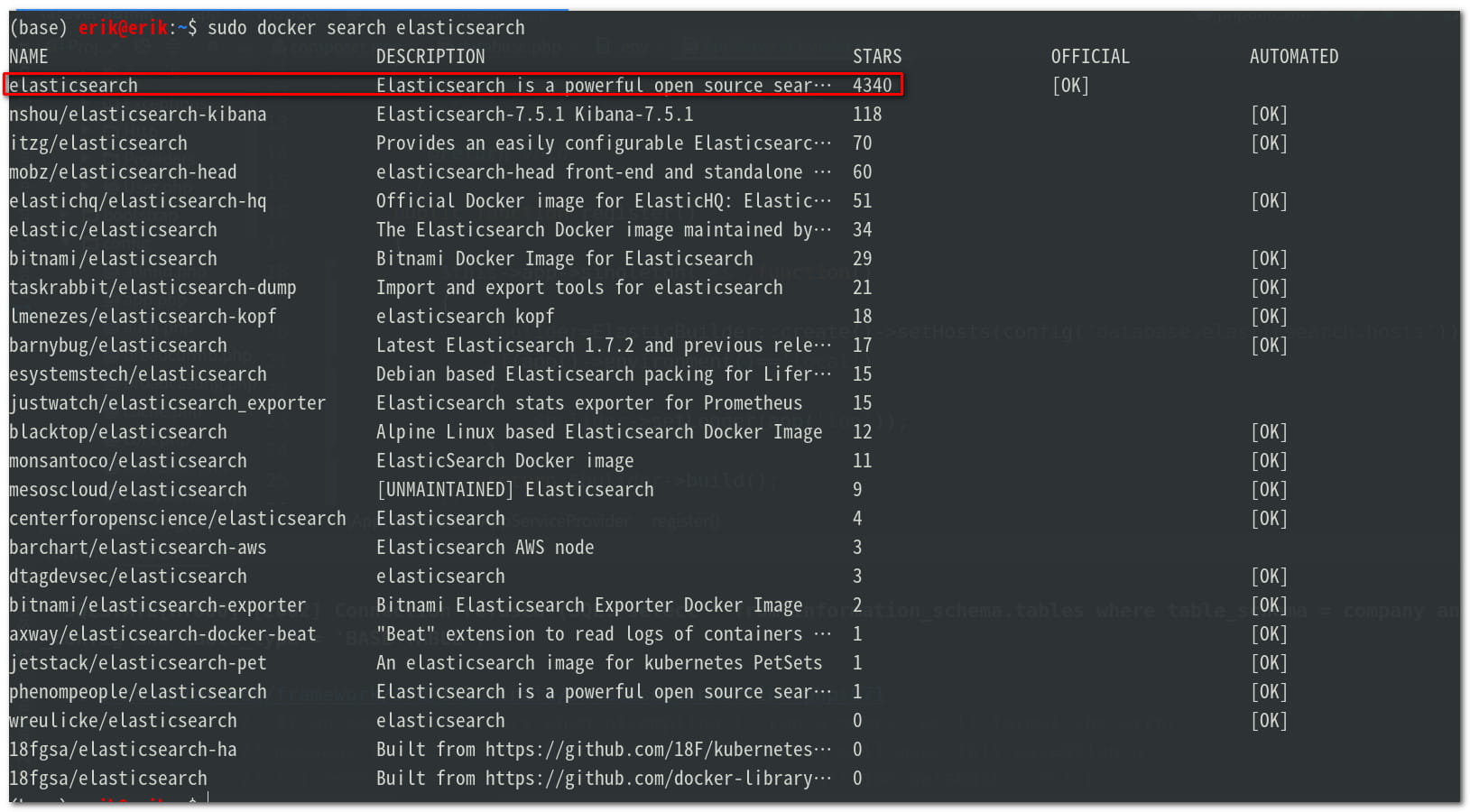
2.到elasticsearch官方网站查询elasticsearch的版本,我用的是最新版7.6.2
3.拉镜像到本地
sudo docker pull elasticsearch:7.6.2
4.查看本地镜像,找到elasticsearch,如下图
sudo docker images
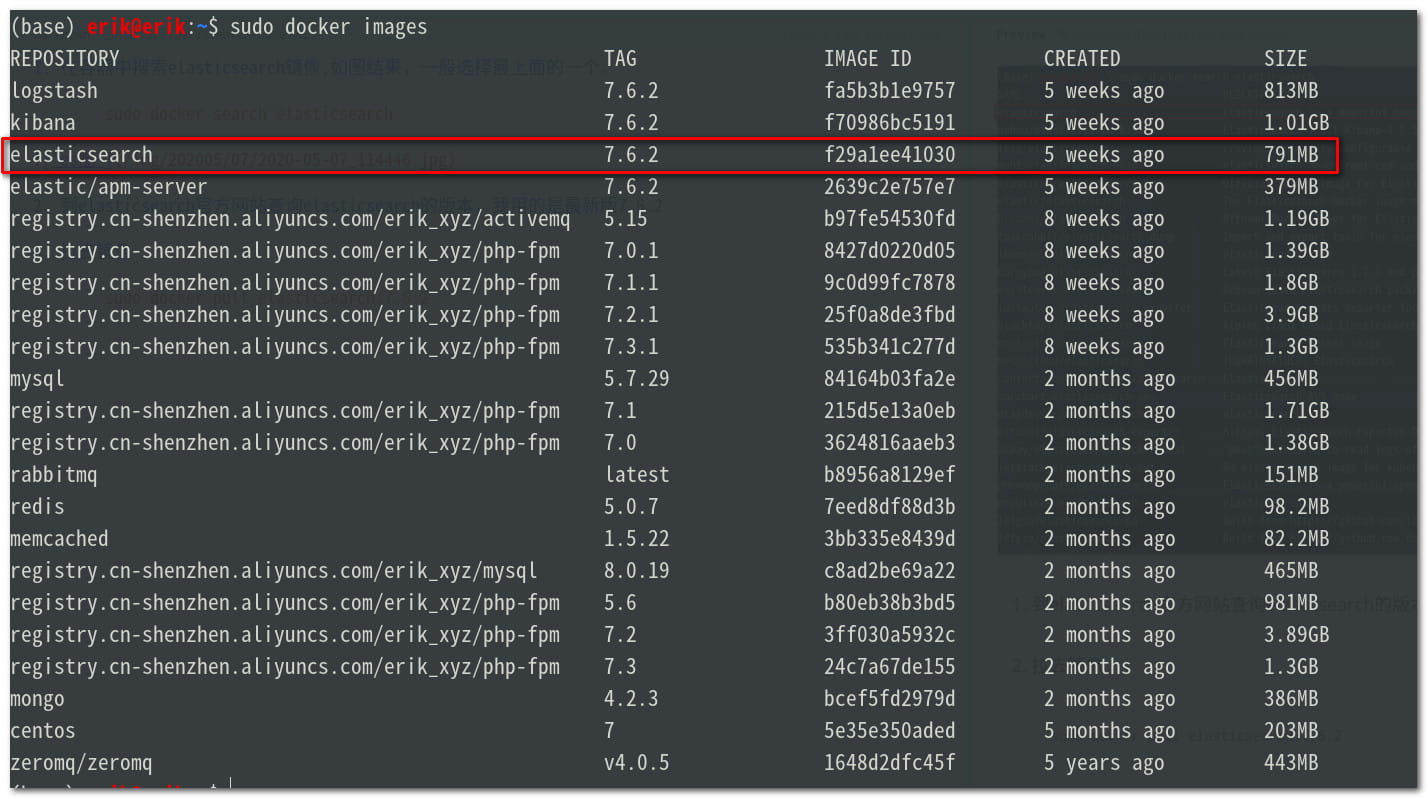
5.创建挂载本地目录
mkdir -p es/node1 es/node2 es/node3 && mkdir es/node1/config es/node1/data es/node1/log es/node1/plugins es/node2/config es/node2/data es/node2/log es/node2/plugins es/node3/config es/node3/data es/node3/log es/node3/plugins
config存放配置文件
data存放数据
log存放日志
plugins存放插件
给目录开放读写权限
sudo chmod -R 777 es/node1 es/node2 es/node3
6.创建配置文件
node1的配置文件 es/node1/config/config.yml
#集群名称 cluster.name: erik-es #当前该节点的名称 node.name: node1 #是不是有资格竞选主节点 node.master: true #是否存储数据 node.data: true #最大集群节点数 node.max_local_storage_nodes: 3 #给当前节点自定义属性(可以省略) #node.attr.rack: r1 #数据存档位置 path.data: /usr/share/elasticsearch/data #日志存放位置 path.logs: /usr/share/elasticsearch/log #是否开启时锁定内存(默认为是) #bootstrap.memory_lock: true #设置网关地址,我是被这个坑死了,这个地址我原先填写了自己的实际物理IP地址, #然后启动一直报无效的IP地址,无法注入9300端口,这里只需要填写0.0.0.0 network.host: 0.0.0.0 #设置其它结点和该结点交互的ip地址,如果不设置它会自动判断,值必须是个真实的ip地址,设置当前物理机地址, #如果是docker安装节点的IP将会是配置的IP而不是docker网管ip network.publish_host: 172.18.0.2 #设置映射端口 http.port: 9200 #内部节点之间沟通端口 transport.tcp.port: 9300 #集群发现默认值为127.0.0.1:9300,如果要在其他主机上形成包含节点的群集,如果搭建集群则需要填写 #es7.x 之后新增的配置,写入候选主节点的设备地址,在开启服务后可以被选为主节点,也就是说把所有的节点都写上 discovery.seed_hosts: ["172.18.0.2:9300","172.18.0.3:9301","172.18.0.4:9302"] #当你在搭建集群的时候,选出合格的节点集群,有些人说的太官方了, #其实就是,让你选择比较好的几个节点,在你节点启动时,在这些节点中选一个做领导者, #如果你不设置呢,elasticsearch就会自己选举,这里我们把三个节点都写上 cluster.initial_master_nodes: ["node1","node2","node3"] #在群集完全重新启动后阻止初始恢复,直到启动N个节点 #简单点说在集群启动后,至少复活多少个节点以上,那么这个服务才可以被使用,否则不可以被使用, gateway.recover_after_nodes: 2 #删除索引是是否需要显示其名称,默认为显示 #action.destructive_requires_name: truenode2的配置文件 es/node2/config/config.yml
#集群名称 cluster.name: erik-es #当前该节点的名称 node.name: node2 #是不是有资格竞选主节点 node.master: true #是否存储数据 node.data: true #最大集群节点数 node.max_local_storage_nodes: 3 #给当前节点自定义属性(可以省略) #node.attr.rack: r1 #数据存档位置 path.data: /usr/share/elasticsearch/data #日志存放位置 path.logs: /usr/share/elasticsearch/log #是否开启时锁定内存(默认为是) #bootstrap.memory_lock: true #设置网关地址,我是被这个坑死了,这个地址我原先填写了自己的实际物理IP地址, #然后启动一直报无效的IP地址,无法注入9300端口,这里只需要填写0.0.0.0 network.host: 0.0.0.0 #设置其它结点和该结点交互的ip地址,如果不设置它会自动判断,值必须是个真实的ip地址,设置当前物理机地址, #如果是docker安装节点的IP将会是配置的IP而不是docker网管ip network.publish_host: 172.18.0.3 #设置映射端口 http.port: 9201 #内部节点之间沟通端口 transport.tcp.port: 9301 #集群发现默认值为127.0.0.1:9300,如果要在其他主机上形成包含节点的群集,如果搭建集群则需要填写 #es7.x 之后新增的配置,写入候选主节点的设备地址,在开启服务后可以被选为主节点,也就是说把所有的节点都写上 discovery.seed_hosts: ["172.18.0.2:9300","172.18.0.3:9301","172.18.0.4:9302"] #当你在搭建集群的时候,选出合格的节点集群,有些人说的太官方了, #其实就是,让你选择比较好的几个节点,在你节点启动时,在这些节点中选一个做领导者, #如果你不设置呢,elasticsearch就会自己选举,这里我们把三个节点都写上 cluster.initial_master_nodes: ["node1","node2","node3"] #在群集完全重新启动后阻止初始恢复,直到启动N个节点 #简单点说在集群启动后,至少复活多少个节点以上,那么这个服务才可以被使用,否则不可以被使用, gateway.recover_after_nodes: 2 #删除索引是是否需要显示其名称,默认为显示 #action.destructive_requires_name: truenode3的配置文件 es/node3/config/config.yml
#集群名称 cluster.name: erik-es #当前该节点的名称 node.name: node3 #是不是有资格竞选主节点 node.master: true #是否存储数据 node.data: true #最大集群节点数 node.max_local_storage_nodes: 3 #给当前节点自定义属性(可以省略) #node.attr.rack: r1 #数据存档位置 path.data: /usr/share/elasticsearch/data #日志存放位置 path.logs: /usr/share/elasticsearch/log #是否开启时锁定内存(默认为是) #bootstrap.memory_lock: true #设置网关地址,我是被这个坑死了,这个地址我原先填写了自己的实际物理IP地址, #然后启动一直报无效的IP地址,无法注入9300端口,这里只需要填写0.0.0.0 network.host: 0.0.0.0 #设置其它结点和该结点交互的ip地址,如果不设置它会自动判断,值必须是个真实的ip地址,设置当前物理机地址, #如果是docker安装节点的IP将会是配置的IP而不是docker网管ip network.publish_host: 172.18.0.4 #设置映射端口 http.port: 9202 #内部节点之间沟通端口 transport.tcp.port: 9302 #集群发现默认值为127.0.0.1:9300,如果要在其他主机上形成包含节点的群集,如果搭建集群则需要填写 #es7.x 之后新增的配置,写入候选主节点的设备地址,在开启服务后可以被选为主节点,也就是说把所有的节点都写上 discovery.seed_hosts: ["172.18.0.2:9300","172.18.0.3:9301","172.18.0.4:9302"] #当你在搭建集群的时候,选出合格的节点集群,有些人说的太官方了, #其实就是,让你选择比较好的几个节点,在你节点启动时,在这些节点中选一个做领导者, #如果你不设置呢,elasticsearch就会自己选举,这里我们把三个节点都写上 cluster.initial_master_nodes: ["node1","node2","node3"] #在群集完全重新启动后阻止初始恢复,直到启动N个节点 #简单点说在集群启动后,至少复活多少个节点以上,那么这个服务才可以被使用,否则不可以被使用, gateway.recover_after_nodes: 2 #删除索引是是否需要显示其名称,默认为显示 #action.destructive_requires_name: true
7.创建网络
如果需要安装kibana等其他,需要创建一个网络,名字任意取,让他们在同一个网络,使得elasticsearch和kibana通信,网络名称可以自定义
sudo docker network create es-net
查看已创建的网络,如下图
sudo docker network ls

8.创建节点
node1
sudo docker run --privileged -ti -e ES_JAVA_OPTS="-Xms512m -Xmx512m" --network es-net -d -p 9200:9200 -p 9300:9300 -v /home/project/es/node1/config/elasticsearch.yml:/usr/share/elasticsearch/config/elasticsearch.yml -v /home/project/es/node1/plugins:/usr/share/elasticsearch/plugins -v /home/project/es/node1/data:/usr/share/elasticsearch/data -v /home/project/es/node1/log:/usr/share/elasticsearch/log --name es-node1 elasticsearch:7.6.2这时候你会发现过会容器节点es-node1自动停止了。查查容器日志,如下

本地系统最大虚拟值太小,一般就是本地没有设置,而用了默认的,打开
sudo leafpad /etc/sysctl.conf在sysctl.conf中找找vm.max_map_count,如果找不到就添加vm.max_map_count=262144
退出编辑,执行加载sudo sysctl -p重新启动es-node1
查询此时容器es-node1的IP地址
sudo docker inspect es-node1 | grep '"IPAddress"'然后更改es-node1配置文件中的network.publish_host和discovery.seed_hostsd地址,其他两个节点也是如此。
node2
sudo docker run --privileged -ti -e ES_JAVA_OPTS="-Xms512m -Xmx512m" --network es-net -d -p 9201:9201 -p 9301:9301 -v /home/project/es/node2/config/elasticsearch.yml:/usr/share/elasticsearch/config/elasticsearch.yml -v /home/project/es/node2/plugins:/usr/share/elasticsearch/plugins -v /home/project/es/node2/data:/usr/share/elasticsearch/data -v /home/project/es/node2/log:/usr/share/elasticsearch/log --name es-node2 elasticsearch:7.6.2
改配置ip同node1
node3
sudo docker run --privileged -ti -e ES_JAVA_OPTS="-Xms512m -Xmx512m" --network es-net -d -p 9202:9202 -p 9302:9302 -v /home/project/es/node3/config/elasticsearch.yml:/usr/share/elasticsearch/config/elasticsearch.yml -v /home/project/es/node3/plugins:/usr/share/elasticsearch/plugins -v /home/project/es/node3/data:/usr/share/elasticsearch/data -v /home/project/es/node3/log:/usr/share/elasticsearch/log --name es-node3 elasticsearch:7.6.2
改配置ip同node1
修改完所有节点的配置文件后记得重启所有节点。
9.测试结果
在浏览器端输入(ip是我本地的)http://172.18.0.2:9200/_cat/nodes?pretty
展示如下图
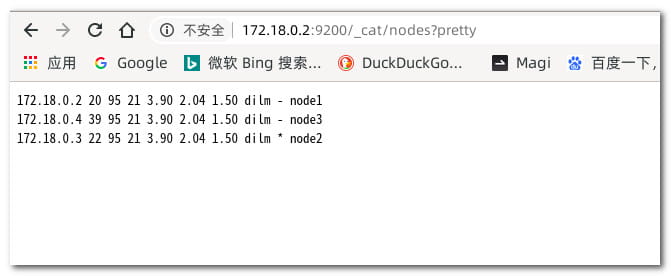
表示成功
10.安装Kibana
在docker中拉取Kibana
sudo docker pull kibana:7.6.2
创建kibana目录,并添加文件
sudo chmod -R 777 kibana/config
leafpad kibana/config/kibana.yml
配置文件内容
#Kibana的映射端口
server.port: 5601
#网关地址
server.host: "0.0.0.0"
#Kibana实例对外展示的名称
server.name: "kibana-192.168.31.190"
#Elasticsearch的集群地址,也就是说所有的集群IP
elasticsearch.hosts: ["http://172.18.0.2:9200","http://172.18.0.3:9201","http://172.18.0.4:9202"]
#设置页面语言,中文使用zh-CN,英文使用en
i18n.locale: "zh-CN"
#这个配置还没理解清楚………………
xpack.monitoring.ui.container.elasticsearch.enabled: true
安装容器
sudo docker run --privileged -ti -d -p 5601:5601 -v /home/project/kibana/config/kibana.yml:/usr/share/kibana/config/kibana.yml --network es-net --name kibana kibana:7.6.2
成功后在浏览器输入地址(第一次启动会比较慢)http://127.0.0.1:5601,展示如下图

参考文章:https://blog.csdn.net/gfk3009/article/details/104560431/
本文链接: https://erik.xyz/2020/05/07/elasticsearch-node/
版权声明: 本作品采用 知识共享署名-非商业性使用-相同方式共享 4.0 国际许可协议 进行许可。转载请注明出处!


